Double exposure is een superleuk effect dat je met een analoge camera kunt creëren. De film (fotorolletje) wordt dan twee keer belicht. Je maakt dan dus eigenlijk twee foto’s over elkaar heen, hiermee kun je bijvoorbeeld twee onderwerpen laten mengen. Maar wees niet getreurd als je geen analoge camera hebt, want dit effect kun je ook in Photoshop namaken! Vandaag laat ik jullie zien hoe je dat moet doen!
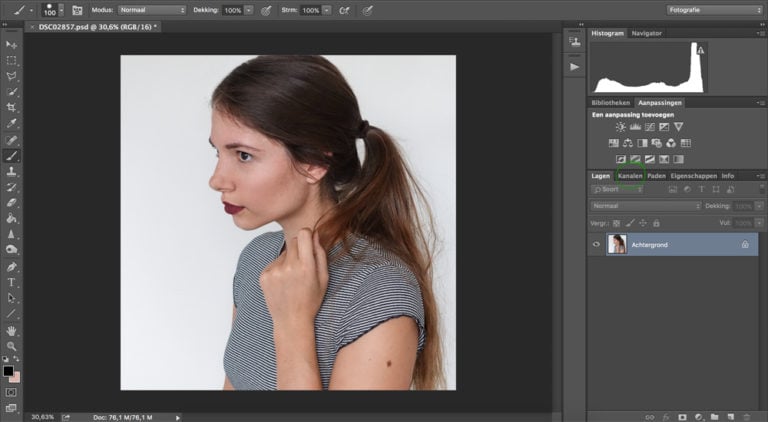
We beginnen met een portretfoto, het is het handigste als je een foto met een witte achtergrond gebruikt. Ik heb even snel een zelfportret gemaakt aangezien ik geen portretten met een witte achtergrond tot mijn beschikking had.
We gaan als eerste de persoon in de foto selecteren, daarvoor gaan we naar kanalen. Deze optie vind je naast “Lagen”.
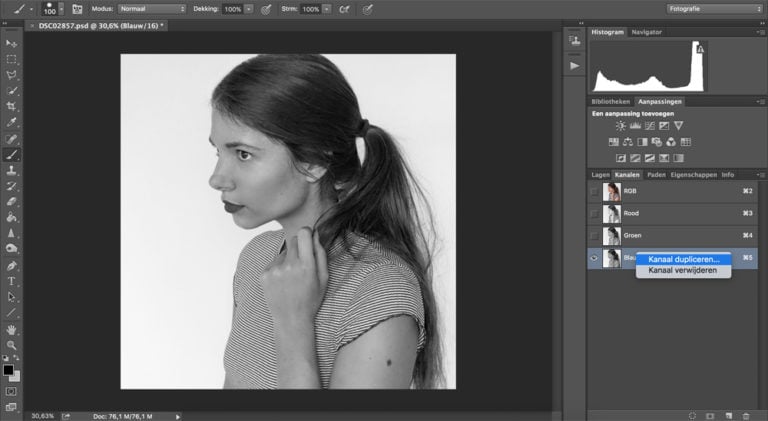
Je zult zien dat hij standaard alle kleuren heeft geselecteerd (RGB), we selecteren nu alleen de kleur blauw en dupliceren dit kanaal. Klik met je rechtermuisknop op het blauwe kanaal en kies voor “kanaal dupliceren”.
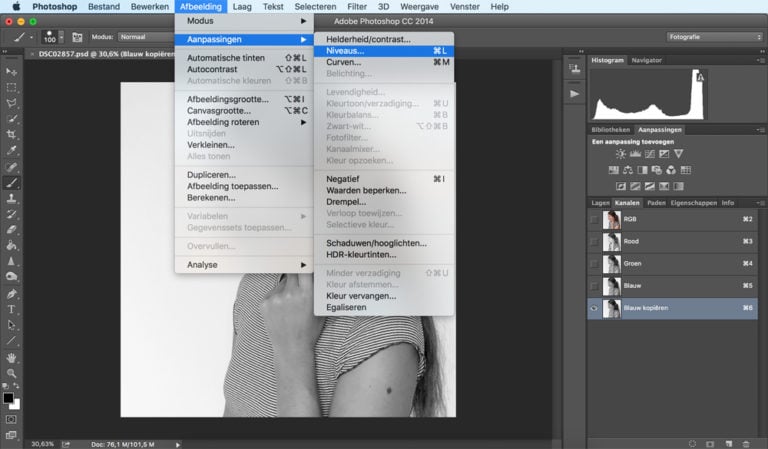
Van dit kanaal gaan we vervolgens een silhouet maken, om dit te doen hebben we “niveaus” nodig. Ga naar Afbeelding > Aanpassingen > Niveaus.
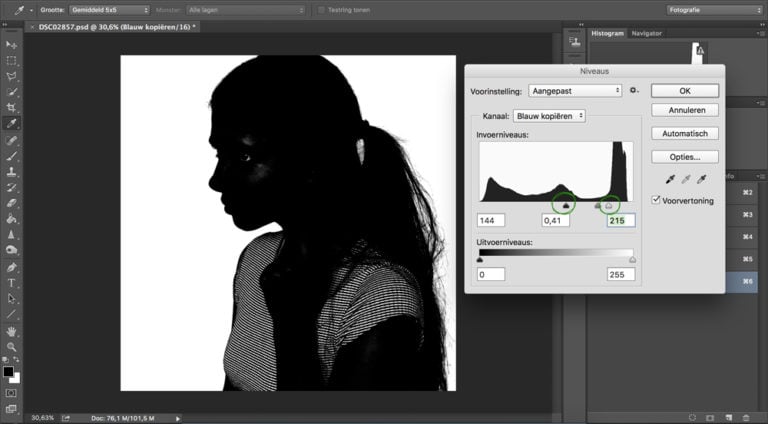
We slepen het linker puntje (alle zwarte tinten) een heel stuk naar rechts. En het rechter puntje (alle witte tinten) een stukje naar links. Zorg dat zo’n groot mogelijk deel van de foto nu zwart of wit word. Klik vervolgens op OK.
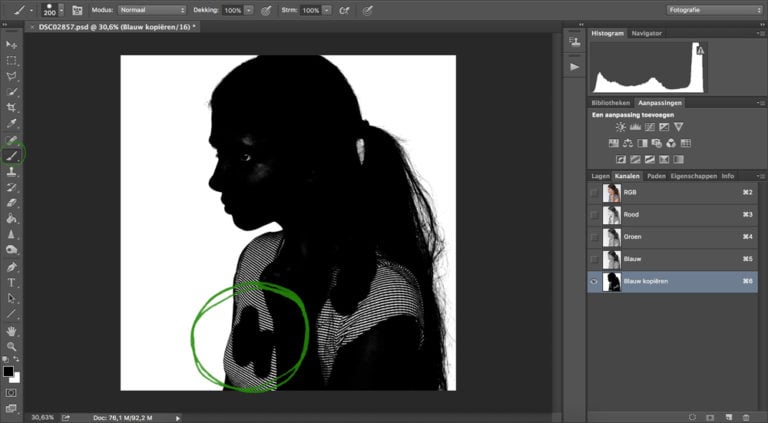
Niet alles is helemaal zwart geworden, maar dat maakt niet uit! De rest gaan we nu met een zwart penseel inkleuren.
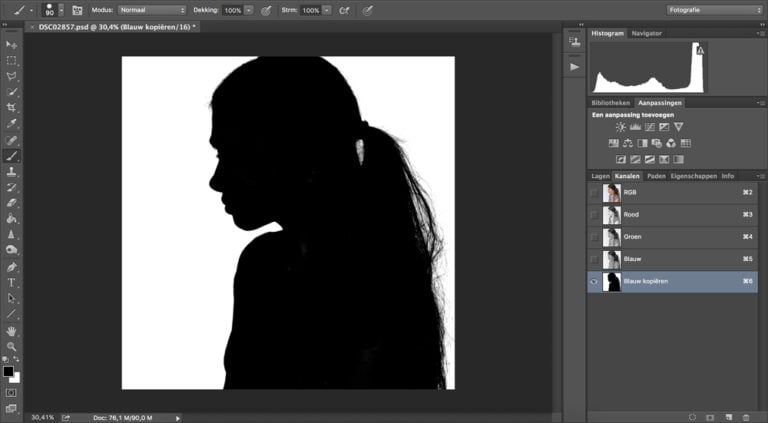
Als het goed is is er nu een mooi silhouet ontstaan!
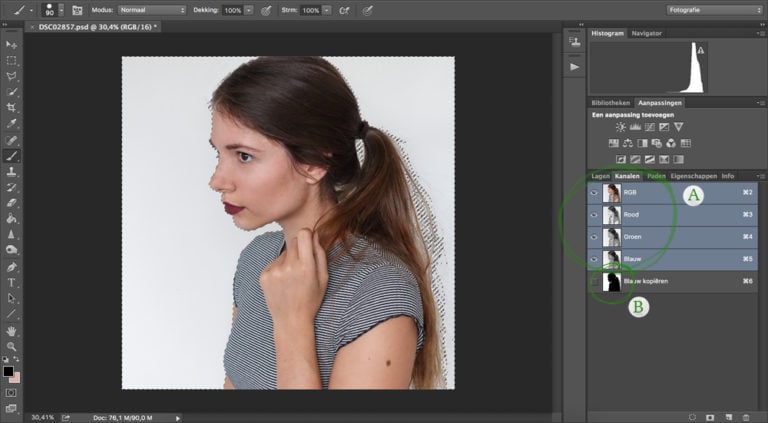
Selecteer nu weer de RGB-kleuren [A]. Houd CTRL ingedrukt en klik op het gekopieerde blauwe kanaal [B]. Je ziet nu een selectie verschijnen!
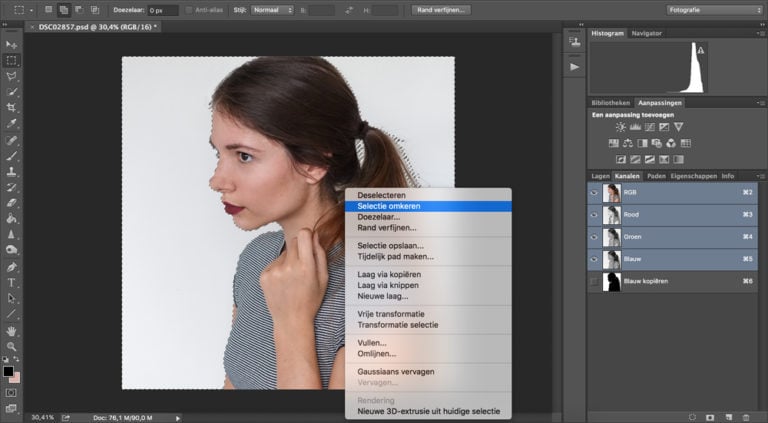
Deze selectie keren we vervolgens om. Klik met je rechtermuisknop en ga naar selectie omkeren.
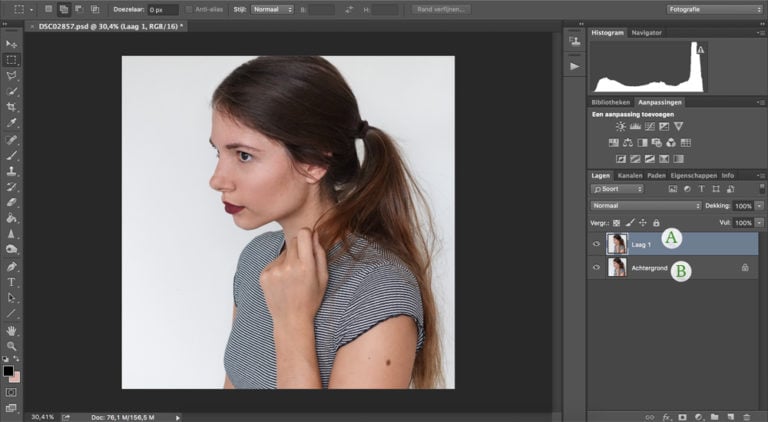
Terwijl de achtergrond laag geselecteerd is, gebruik je de toets combinatie CTRL+J. Je ziet dat er nu een nieuwe laag verschijnt [A]. Als het goed is is deze laag nu netjes uitgesneden.
De achtergrond [B] kun je nu wit maken.
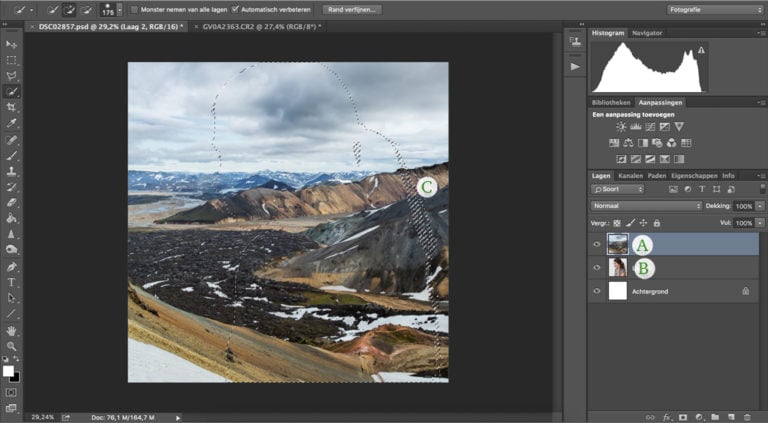
Het is tijd om het landschap in de foto toe te voegen. Plak de foto [A] bovenop de andere lagen. Selecteer laag A, houd CTRL ingedrukt en klik vervolgens op laag B. Als het goed is zie je nu een selectie [C] verschijnen.
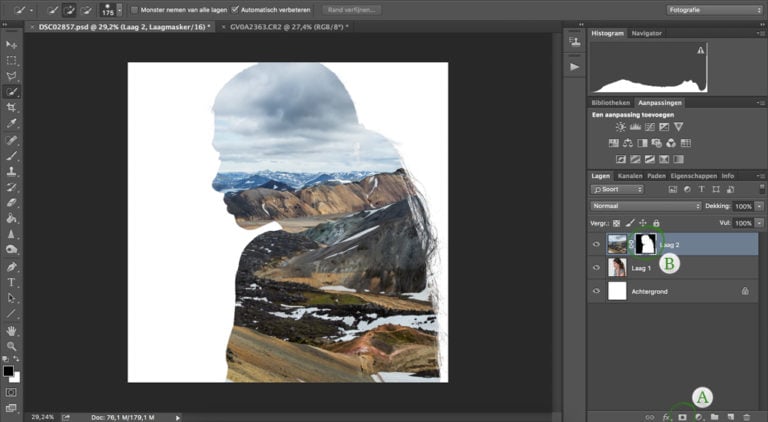
Voeg nu een laagmasker [A] toe. Aangezien je in de vorige stap al een selectie hebt gemaakt, zal hij dit laagmasker automatisch uitsnijden [B].
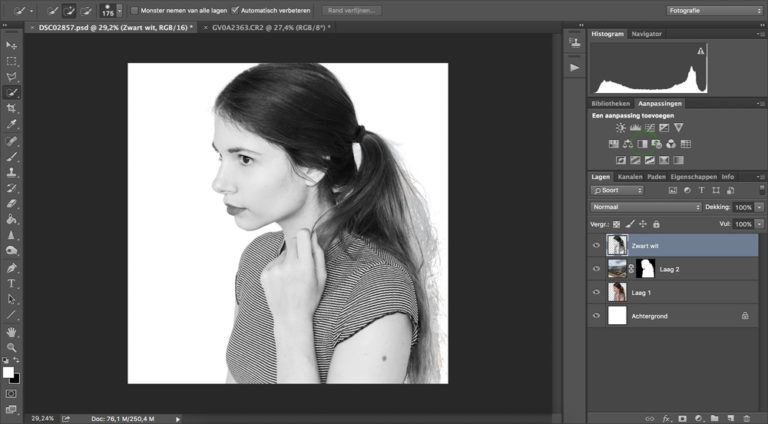
Kopieer het portret en plaats het bovenop de andere lagen. Verander de kleuren van de foto in zwart-wit. Deze optie kun je bij de aanpassingen vinden!
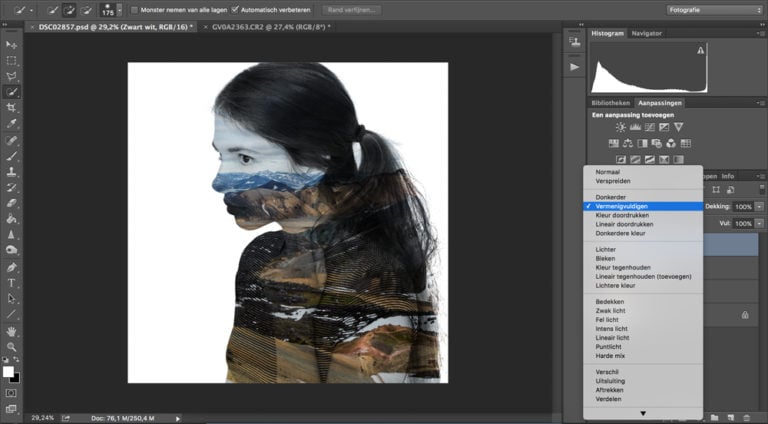
Vervolgens gaan we de overvloeimodus van de laag aanpassen. Zet deze op “Vermenigvuldigen”. Je ziet dat het landschap nu weer zichtbaar wordt!
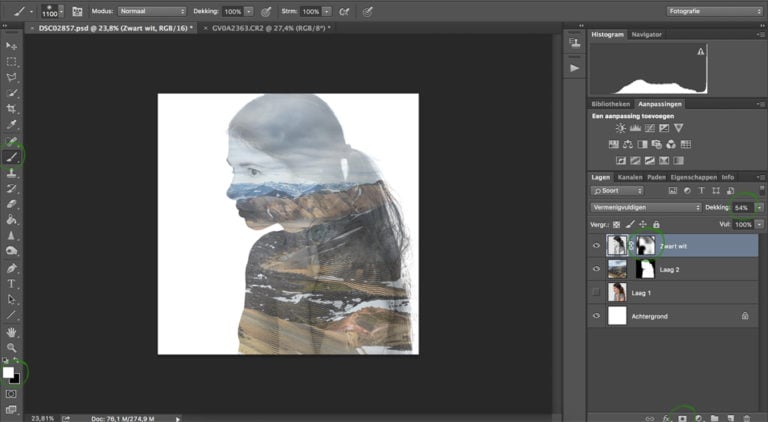
Om de foto iets zachter te maken, zet ik de dekking iets lager (ongeveer op 54%). Ook voeg ik een laagmasker aan de laag toe. Nu kun je met het zwarte penseel verschillende delen nog iets lichter maken. Pas het vooral aan op de manier die je zelf het mooiste vindt!
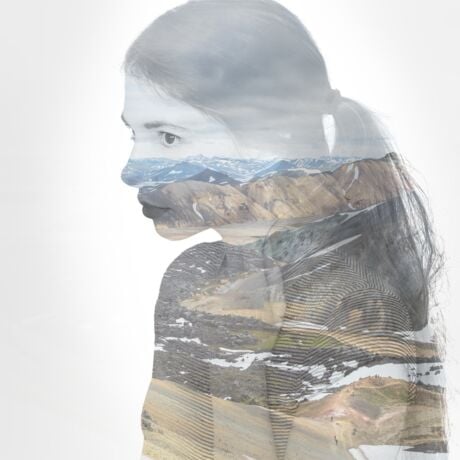
En dan is dit het eindresultaat!
Handige Adobe Photoshop sneltoetsen
We hebben nog een leuke extra voor iedere Adobe Photoshop gebruiker, namelijk een spiekbriefje met sneltoetsen. Sneltoetsen zijn de toetsen op je toetsenbord waar een bepaalde Photoshop actie achter zit. Door veel sneltoetsen te gebruiken, kun je een stuk sneller werken in dit fotobewerkingsprogramma. Vul hieronder je naam en e-mailadres in en wij mailen het spiekbriefje binnen 15 minuten:
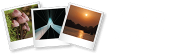
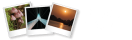
Met behulp van deze site wilde ik 2 foto over elkaar leggen, ik liep halverwegen vast. Op het punt waar ik de achtergrond laag wit moest maken
Deze mail heb ik vrijdag gestuurd en jullie streven ernaar om, als het mogelijk is deze binnen 24 uur te beantwoorden. Zaterdag heb i nog een vragen lijst in gevuld.
Maar helaas heb ik niets vernomen.
Vanavond moet ik op de fotoclub foto’s inleveren en ik heb niets.
Is het mogelijk dat ik nog antwoord krijg en liefst voor de middag.
Met vriendelijke groet
Ria Krebbekx
tel. 0612320111
Ik heb dat in de tijd dat er nog geen sprake was van digitale fotografie eens per ongeluk gedaan met zeer tof resultaat. Zo speelde mijn kat voor god boven de schelde, liep dezelfde schelde weg in mijn douche en trad er een orkest op in mijn kleerkast. Rare foto-onderwerpen misschien, maar ik was o een druilerige dag wat verveeld in mijn appartement beginnen fotograferen :)) .